Tổng quan về chế độ [Ảnh Pro]
Trong chế độ [Ảnh Pro], bạn có thể chụp ảnh tĩnh bằng cách chọn chế độ chụp trong số P (Chương trình tự động), S (Ưu tiên tốc độ chụp), và M (Phơi sáng thủ công).
Giao diện tự động chuyển đổi, vì vậy bạn có thể sử dụng camera theo cả chiều dọc và chiều ngang.
![Hình ảnh hiển thị vị trí của từng thông số trên ứng dụng Camera ở chế độ [Ảnh Pro]. Vùng phía trên, 1 đến 5. Cạnh bên phải của thiết bị, 6 và 11. Vùng phía dưới, 7 đến 10 và 12 đến 16.](image/scr-245-camera-pro-overview.png)
-
Nhấn để chuyển chế độ chụp.
P (Chương trình tự động) / S (Ưu tiên tốc độ chụp) / M (Phơi sáng thủ công)
Để biết chi tiết về từng chế độ chụp, nhấn vào
 (Nút Đọc thêm).
(Nút Đọc thêm). -
Trạng thái đèn flash
Nhấn để chuyển cài đặt đèn flash giữa Tắt và Bật (đèn flash bổ trợ) hoặc Tắt và AUTO (đèn flash tự động). Màu nền của biểu tượng đèn flash chuyển sang màu trắng khi đèn flash kích hoạt.
-
Biểu tượng Lưu trữ dữ liệu/Dung lượng còn trống/Kích thước hình ảnh/Định dạng tệp/Trạng thái HDR
Để chọn tỷ lệ khung hình, hãy nhấn vào [MENU] > [Chụp] > [Tỷ lệ khung hình], sau đó chọn một tùy chọn. (4:3 (12MP) / 3:2 (10MP) / 16:9 (9MP) / 1:1 (9MP))
-
Biểu tượng Trạng thái kết nối điều khiển từ xa Bluetooth/Trạng thái gắn thẻ địa lý/Trạng thái pin/
 (Biểu tượng cảnh báo nhiệt)
(Biểu tượng cảnh báo nhiệt) -
Nhấn để thay đổi cài đặt chi tiết hơn.
-
Sử dụng nút âm lượng để phóng to hoặc thu nhỏ.
-
Nhấn vào một trong các nút góc để chuyển đổi góc xem.
Để phóng to hoặc thu nhỏ hình ảnh, hãy nhấn vào nút góc một lần nữa, sau đó trượt nút góc sang trái và phải (theo hướng dọc) hoặc lên và xuống (theo hướng ngang).
Bạn cũng có thể phóng to hoặc thu nhỏ hình ảnh bằng cách chụm vào và ra trên kính ngắm hoặc bằng cách nhấn nút âm lượng.
-
Tốc độ chụp/Giá trị khẩu độ/Bù phơi sáng/Độ nhạy ISO
Bạn có thể thay đổi giá trị bằng cách nhấn vào cài đặt được gạch chân.
-
Quay số
Bạn có thể thay đổi giá trị bằng cách nhấn vào cài đặt gạch chân được hiển thị bên trên mặt quay số (theo hướng dọc) hoặc bên dưới của kính ngắm (theo hướng ngang).
- P: Điều chỉnh giá trị phơi sáng (EV) và chọn giá trị ISO.
- S: Chọn tốc độ chụp và điều chỉnh giá trị phơi sáng (EV).
- M: Chọn tốc độ chụp và giá trị ISO.
-
Nhấn để mở menu chức năng.
Bạn có thể điều chỉnh các cài đặt được sử dụng thường xuyên.
Để gán lại hoặc sắp xếp lại các mục cài đặt trong menu chức năng, hãy nhấn vào [MENU] > [Thiết lập] > [Tùy chỉnh trình đơn Chức năng (ảnh chụp)].
-
Sử dụng nút chụp để khởi chạy ứng dụng Camera hoặc chụp ảnh.
-
Nhấn để hiện hoặc ẩn thông tin được hiển thị trong kính ngắm.
Biểu đồ biểu thị sự phân bố độ chói bằng đồ thị.
Thước đo cân bằng giúp bạn đo góc của thiết bị và giữ cho hình ảnh nằm ngang. Khi thiết bị của bạn cảm nhận được cân bằng, thước đo cân bằng sẽ chuyển sang màu xanh. Để hiệu chỉnh tiêu chuẩn của mặt phẳng ngang để chỉnh sửa lệch hướng theo hướng nghiêng, nhấn vào [MENU] > [Thiết lập] > [Hiệu chỉnh cân bằng].
Để tùy chỉnh các mục được hiển thị khi bạn nhấn [DISP], hãy nhấn vào [MENU] > [Thiết lập] > [Tùy chỉnh nút DISP (ảnh chụp)].
-
Chọn một chế độ.
Vuốt sang trái hoặc phải để tìm chế độ mong muốn.
-
Nhấn vào hình thu nhỏ để xem ảnh tĩnh và video trong ứng dụng Google Ảnh.
Nhấn vào
 (Biểu tượng Chia sẻ) để chia sẻ ảnh tĩnh hoặc video, hoặc nhấn vào
(Biểu tượng Chia sẻ) để chia sẻ ảnh tĩnh hoặc video, hoặc nhấn vào  (Biểu tượng Chỉnh sửa) để sửa ảnh tĩnh hoặc video. Để ẩn hoặc hiển thị các biểu tượng, hãy nhấn vào màn hình.
(Biểu tượng Chỉnh sửa) để sửa ảnh tĩnh hoặc video. Để ẩn hoặc hiển thị các biểu tượng, hãy nhấn vào màn hình.Để biết thêm thông tin về ứng dụng Google Ảnh, hãy truy cập vào support.google.com/photos.
Nhấn vào
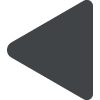 (Nút Trở về) để trở về ứng dụng Camera.
(Nút Trở về) để trở về ứng dụng Camera. -
Sử dụng nút chụp để chụp ảnh.
-
Chỉ báo lấy nét
 (Biểu tượng AF liên tục) cho biết việc lấy nét đang diễn ra khi [AF liên tục] được chọn.
(Biểu tượng AF liên tục) cho biết việc lấy nét đang diễn ra khi [AF liên tục] được chọn. (Biểu tượng AF liên tục) cho biết đối tượng đang được lấy nét khi [AF liên tục] được chọn. Việc lấy nét sẽ được điều chỉnh liên tục theo chuyển động của đối tượng.
(Biểu tượng AF liên tục) cho biết đối tượng đang được lấy nét khi [AF liên tục] được chọn. Việc lấy nét sẽ được điều chỉnh liên tục theo chuyển động của đối tượng. (Biểu tượng Tự động lấy nét) cho biết đối tượng đang được lấy nét.
(Biểu tượng Tự động lấy nét) cho biết đối tượng đang được lấy nét.
